Windows 10 установка и активация: Установка и активация Windows 10 — KeyMix
Содержание
Активация Windows 10 после чистой установки
Windows 10
Некоторые пользователи ПК, которые обновили Windows 7 и Windows 8.1 до Windows 10, теперь хотят выполнить чистую установку Windows 10, но не уверены, как активировать Windows 10 после чистой установки.
Как и было обещано несколько месяцев назад, Microsoft позволяет пользователям выполнять чистую установку Windows 10 после обновления с Windows 7 и Windows 8.1. Чтобы помочь пользователям безопасно загрузить нужную версию Windows 10, Microsoft также выпустила Windows 10 Media Creation Tool, но не предоставила много информации об активации Windows 10 после чистой установки.
Вы можете легально активировать Windows 10 без ключа продукта!
Согласно этой странице Microsoft, если вы обновили свой текущий компьютер с Windows 7 или Windows 8.1 до Windows 10 с помощью бесплатного предложения по обновлению и успешно активировали Windows 10, вам не нужен ключ продукта для выполнения чистой установки того же самого редакция Windows 10 на том же ПК.
То есть вам не нужен ключ продукта для чистой установки Windows 10 на вашем текущем ПК, если вы выполнили обновление с Windows 7 или Windows 8.1 до Windows 10 и успешно активировали его перед выполнением чистой установки того же выпуска Windows 10.
Например, если вы обновили свой компьютер Lenovo с Windows 7 Ultimate Edition до Windows 10 Pro (пользователи Ultimate Edition автоматически обновляются до Windows 10 Pro в рамках бесплатного обновления) и успешно активировали его, вы можете выполнить чистую установку Windows 10 Pro на том же компьютере Lenovo, протерев жесткий диск, и вам не понадобится ключ продукта для его активации.
Чистая установка и активация Windows 10
Вот шаги, которые вы должны выполнить при чистой установке Windows 10:
Шаг 1: Загрузите Windows 10 ISO от Microsoft. Обязательно скачайте правильную версию.
Шаг 2. Подготовьте загрузочный USB-накопитель Windows 10 или подготовьте загрузочный DVD-диск Windows 10 и загрузитесь с загрузочного носителя, внеся соответствующие изменения в BIOS / UEFI.
Шаг 3. При установке Windows 10 вы увидите следующий экран, где вас попросят ввести ключ продукта Windows 10. Поскольку у вас нет ключа продукта Windows 10, следуйте инструкциям на следующем шаге.
Шаг 4. Так как вы успешно устанавливаете Windows 10 после успешного обновления с Windows 7 или Windows 8.1, вы должны оставить поле ключа продукта пустым и вместо этого нажать кнопку Пропустить, чтобы продолжить.
Шаг 5: Завершите установку. Это оно! Windows 10 автоматически активируется после подключения вашего компьютера к Интернету.
Но если вы все еще получаете какие-либо ошибки активации, не стесняйтесь поговорить со службой поддержки Microsoft или запросить обратный звонок в службу поддержки Microsoft.
Обратите внимание, что вышеупомянутый метод предоставлен Microsoft и не является обходным путем для незаконной активации Windows 10.
Windows 10
Как установить Windows 10, если потерялся ключ активации — Журнал Ситилинк
Хорошие новости: если вы используете Windows 10 и хотите переустановить ее на тот же ПК, ключ продукта не потребуется.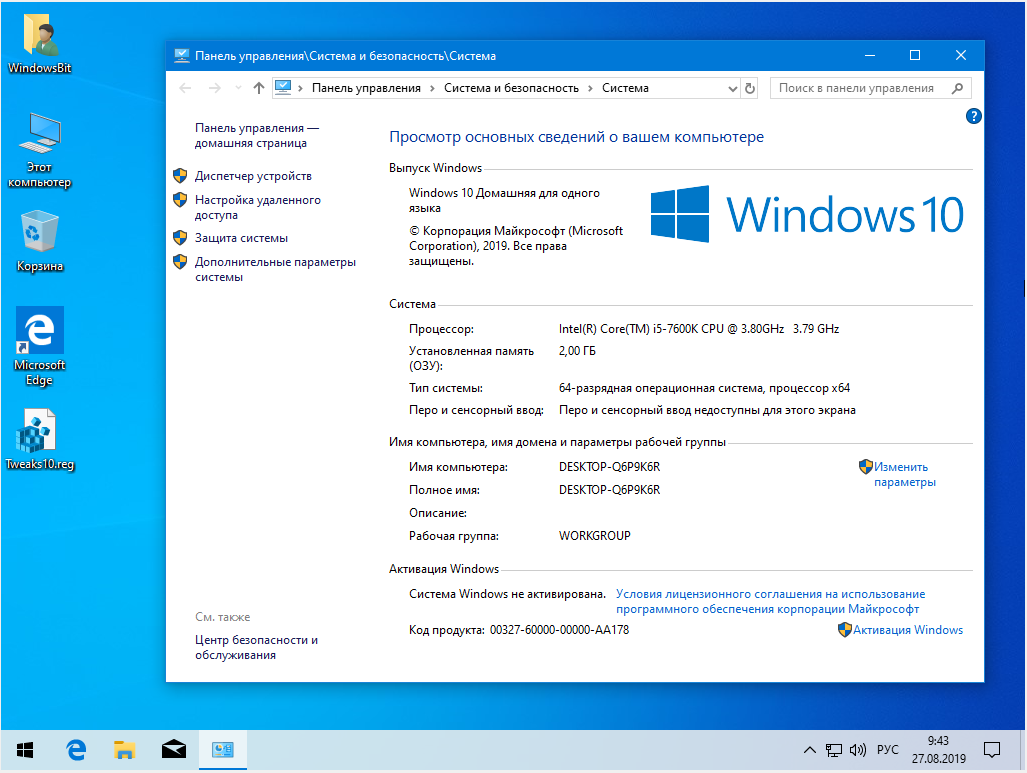 После переустановки операционная система поймет, что она уже была активирована на этом компьютере, и запустится повторно. Именно поэтому при покупке ноутбука с предустановленной Windows 10 вам не выдается лицензионный ключ.
После переустановки операционная система поймет, что она уже была активирована на этом компьютере, и запустится повторно. Именно поэтому при покупке ноутбука с предустановленной Windows 10 вам не выдается лицензионный ключ.
Ключ понадобится, если нужно установить операционную систему на новый компьютер или вы заменили материнскую плату и накопитель. Где его взять?
На наклейке сертификата подлинности (если у вас сохранилась упаковка)
Если у вас была установлена Windows 7 и вы обновили ее до Windows 10, ключ можно найти на наклейке или в сертификате подлинности на коробке от предыдущей версии.
На ноутбуках наклейка обычно находится на нижней стороне устройства. На готовых сборках настольных ПК — сзади, по бокам или сверху. Если ключ так и не обнаружился или наклейка сорвана — переходите к следующему пункту.
В прошивке UEFI вашего ПК
Начиная с Windows 8 производители компьютеров встраивают ключ активации в прошивку UEFI. Такой способ размещения ключа гораздо безопаснее, потому что его нельзя украсть, замазать или стереть, как в случае с наклейкой.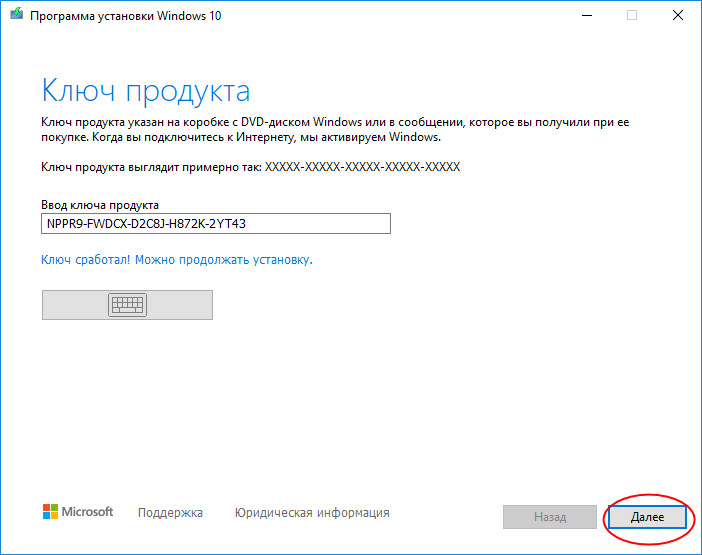 Чтобы найти ключ, откройте меню «Поиск», введите в него команду powershell и запустите приложение.
Чтобы найти ключ, откройте меню «Поиск», введите в него команду powershell и запустите приложение.
- Пропишите параметр Get-WmiObject -query ‘select * from SoftwareLicensingService’
- Найдите пункт OA3xOriginalProductKey: в нем будет указан ключ активации ОС (не перепутайте его с OEM-ключом массового обновления).
В реестре Windows (если, несмотря на сбой, вы можете загрузить ОС)
Если лицензионный ключ не вшит в прошивку UEFI, то придется добывать его через системный реестр. Варианта два: найти его в реестре с помощью скрипта или воспользоваться программами, которые смогут выудить оттуда информацию (программы не одобрены Microsoft и потенциально могут внедрить на ПК вредоносный код).
Запускаем скрипт. Писать его не нужно — мы все сделали за вас. Просто скачайте готовый файл и запустите его двойным кликом мыши. В ответ получите окно с ключом активации.
В файле содержится вот такой текст
Современные версии Windows 10 выпускаются с цифровой лицензией. Если вы переустанавливаете ту же версию ОС на свой же ПК, ключ активации не потребуется.
Если вы переустанавливаете ту же версию ОС на свой же ПК, ключ активации не потребуется.
Чтобы убедиться, что у вас есть цифровой ключ, зайдите в «Параметры» (просто введите это слово в поисковой строке рядом с кнопкой «Пуск»), найдите пункт «Обновление и безопасность», в нем — строку «Активация». Нажмите на нее. В поле справа должна появиться надпись: «Система Windows активирована с помощью цифровой лицензии, привязанной к вашей записи Microsoft».
В процессе переустановки операционной системы на этапе ввода ключа продукта укажите, что вы переустанавливаете Windows на текущем ПК. После завершения установки и подключения компьютера к интернету Windows 10 будет автоматически активирована.
Если вы поменяете накопитель и материнскую плату, ввод лицензионного ключа все-таки может потребоваться. Заранее сохраните активационный код в надежном месте.
Активация Windows 10 после чистой установки
РЕКОМЕНДУЕТСЯ:
Загрузите инструмент восстановления ПК, чтобы быстро находить и автоматически исправлять ошибки Windows.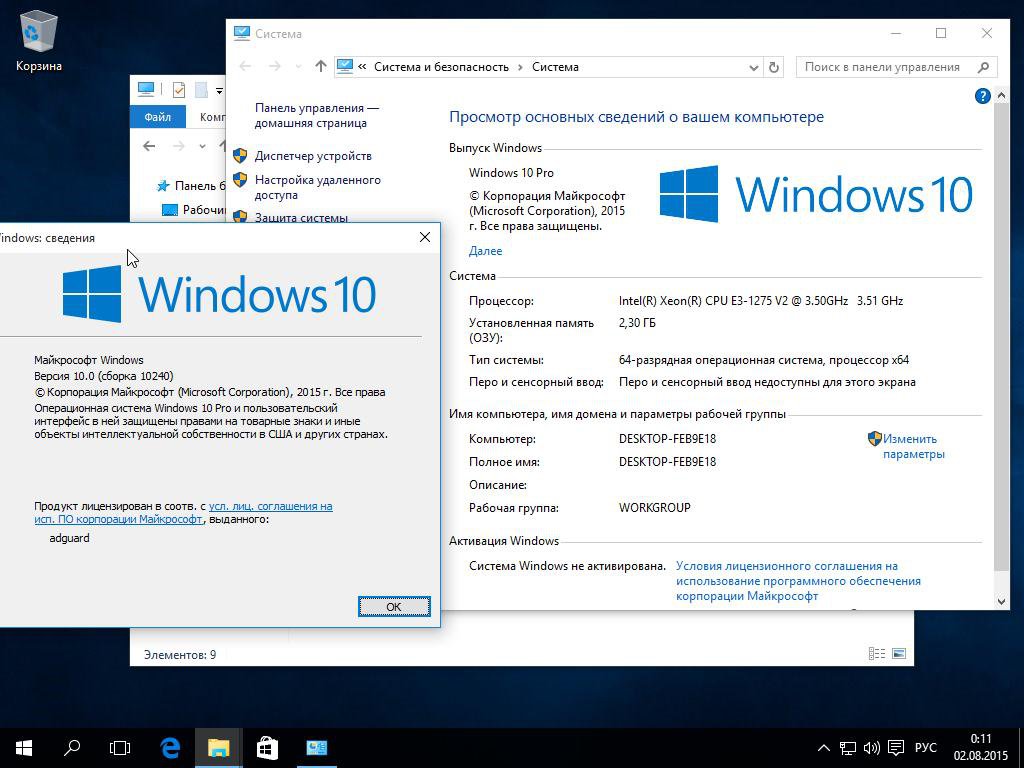
Ряд пользователей ПК, которые обновили Windows 7 и Windows 8.1 до Windows 10, теперь хотят выполнить чистую установку Windows 10, но не знают, как активировать Windows 10 после выполнения чистой установки.
Как и было обещано, Microsoft позволяет пользователям выполнять чистую установку Windows 10 после обновления с Windows 7 и Windows 8.1. Чтобы помочь пользователям безопасно загрузить нужную версию Windows 10, Microsoft также выпустила Windows 10 Media Creation Tool, но не предоставила достаточно информации об активации Windows 10 после чистой установки.
Вы можете легально активировать Windows 10 без ключа продукта!
Согласно этой странице Microsoft, если вы обновили свой текущий ПК с Windows 7 или Windows 8.1 до Windows 10 с помощью предложения бесплатного обновления и успешно активировали Windows 10, вам не нужен ключ продукта для выполнения чистой установки той же версии Windows 10 на том же ПК.
То есть вам не нужен ключ продукта для чистой установки Windows 10 на вашем текущем ПК, если вы обновили Windows 7 или Windows 8. 1 до Windows 10 и успешно активировали ее перед выполнением чистой установки та же редакция Windows 10.
1 до Windows 10 и успешно активировали ее перед выполнением чистой установки та же редакция Windows 10.
Например, если вы обновили свой компьютер Lenovo с Windows 7 Ultimate Edition до Windows 10 Pro (пользователи Ultimate Edition автоматически обновляются до Windows 10 Pro в рамках бесплатного обновления) и успешно активировали его, вы можете выполнить чистую установку. Windows 10 Pro на том же компьютере Lenovo, очистив жесткий диск, и вам не понадобится ключ продукта для его активации.
Чистая установка и активация Windows 10
Вот шаги, которые необходимо выполнить при чистой установке Windows 10:
Шаг 1: Загрузите ISO-образ Windows 10 с веб-сайта Microsoft с помощью Media Creation Tool.
Шаг 2: Подготовьте загрузочный USB-накопитель Windows 10 или загрузочный DVD-диск Windows 10 и загрузитесь с загрузочного носителя, внеся соответствующие изменения в BIOS/UEFI.
Шаг 3: При установке Windows 10 вы увидите следующий экран, где вас попросят ввести ключ продукта Windows 10.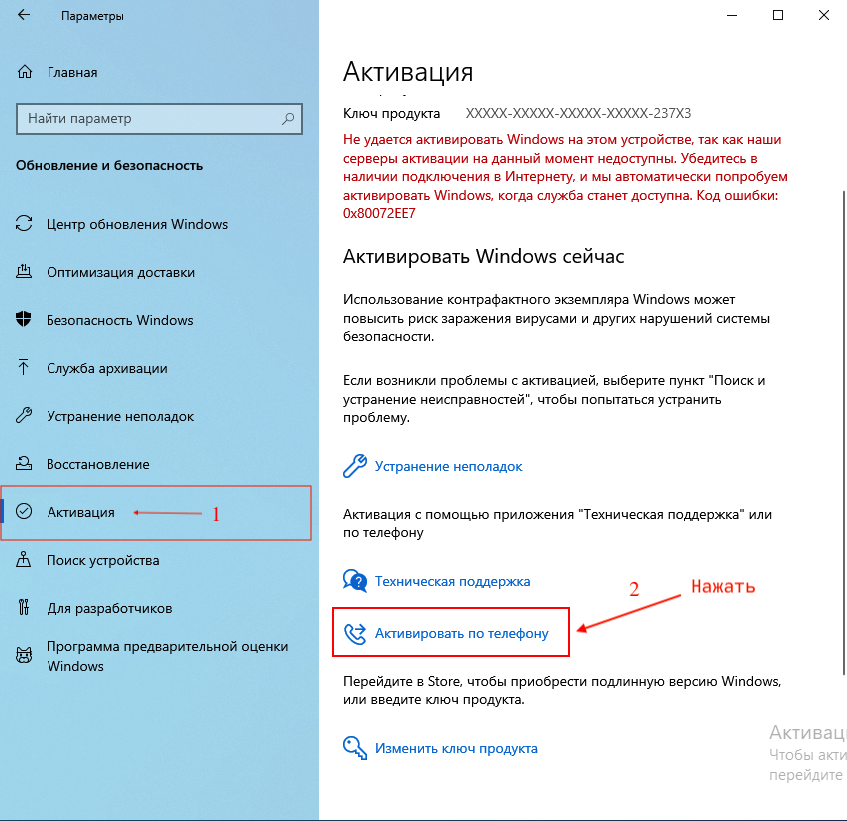 Поскольку у вас нет ключа продукта Windows 10, следуйте инструкциям на следующем шаге.
Поскольку у вас нет ключа продукта Windows 10, следуйте инструкциям на следующем шаге.
Шаг 4: Поскольку вы успешно установили Windows 10 после успешного обновления с Windows 7 или Windows 8.1 и активации вашей копии, вы должны оставить поле ключа продукта пустым и вместо этого нажать кнопку Пропустить , чтобы продолжить дальше.
Шаг 5: Завершите установку. Вот и все! Ваша Windows 10 активируется онлайн автоматически, как только ваш компьютер подключится к Интернету. Если вы не можете активировать или получаете сообщение об ошибке, используйте официальное средство устранения неполадок активации Windows 10.
Обратите внимание, что вышеупомянутый метод предоставляется самой Microsoft. Наше руководство по активации Windows 10 после замены жесткого диска или SSD также может вас заинтересовать.
Окончательный FAQ по активации и лицензированию Windows 10
Путаница вокруг Windows 10, обновлений, лицензирования, активации и версий существенна. Windows 10 вышла 29 июля и поначалу была встречена с широкой похвалой во всем мире технологий. С тех пор Windows 10 неоднократно подвергалась критике, а репутация операционной системы становилась все сильнее.
Windows 10 вышла 29 июля и поначалу была встречена с широкой похвалой во всем мире технологий. С тех пор Windows 10 неоднократно подвергалась критике, а репутация операционной системы становилась все сильнее.
Поскольку многие люди все еще раздумывают над тем, стоит ли обновлять, отложить или вообще отказаться от Windows, мы подумали, что составим документ, который поможет вам справиться с трудностями, ответив на некоторые из наиболее часто встречающихся вопросов, касающихся активации и лицензирования Windows 10.
Терминология активации Windows 10
Ключ продукта относится к традиционному методу обновления или лицензирования любой версии Windows. Если вы приобрели новую копию Windows 10 у розничного продавца, заключили соглашение о корпоративном лицензировании или даже купили новое устройство под управлением Windows 10, скорее всего, вам придется вводить ключ продукта в процессе установки и активации.
Цифровое право относится к процессу обновления с Windows 7, 8 и 8.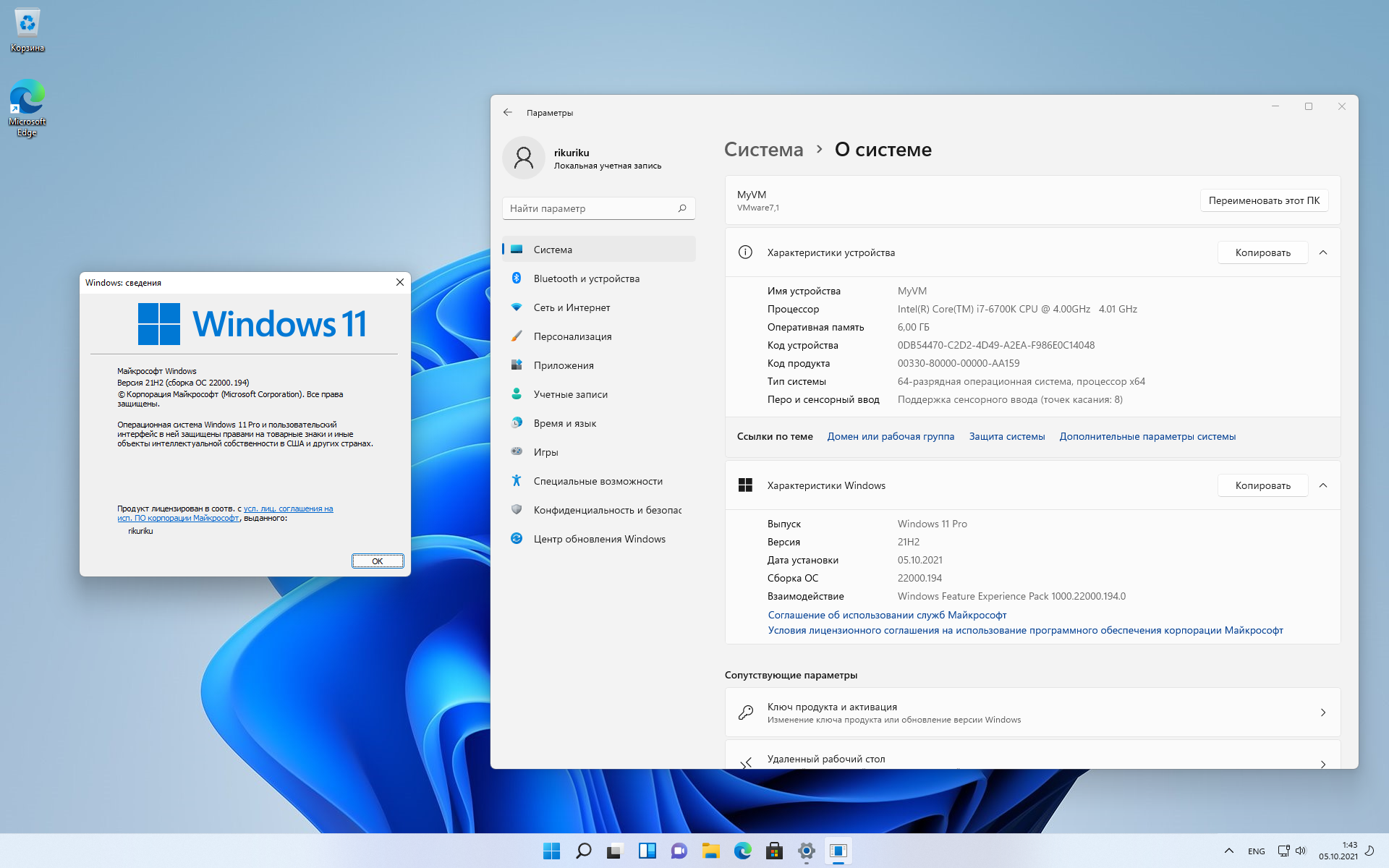 1 до Windows 10 без использования нового ключа продукта.
1 до Windows 10 без использования нового ключа продукта.
Этот новый метод активации в Windows 10 привязывает ваш ключ продукта к вашему оборудованию, а это означает, что после обновления с Windows 7, 8 или 8.1 до Windows 10 вам больше не придется вводить ключ продукта каждый раз, когда вы хотите для установки Windows 10.
Вы можете проверить свой текущий статус активации в разделе Настройки > Обновление и безопасность > Активация . Если вы все еще не знаете, как Windows 10 появилась в вашей системе, Microsoft предоставила полезную информацию о том, откуда она могла появиться.
Q1: Могу ли я обновить свое оборудование?
Это зависит от вашей лицензии. Любой пользователь, выполняющий обновление с Windows 7, 8 или 8.1, получит цифровое разрешение на Windows 10, напрямую связанное с аппаратным обеспечением вашей системы, а именно с вашей материнской платой. Хотя ходят слухи, что Microsoft попытается перепродать вам Windows 10 в случае обновления, это неправда.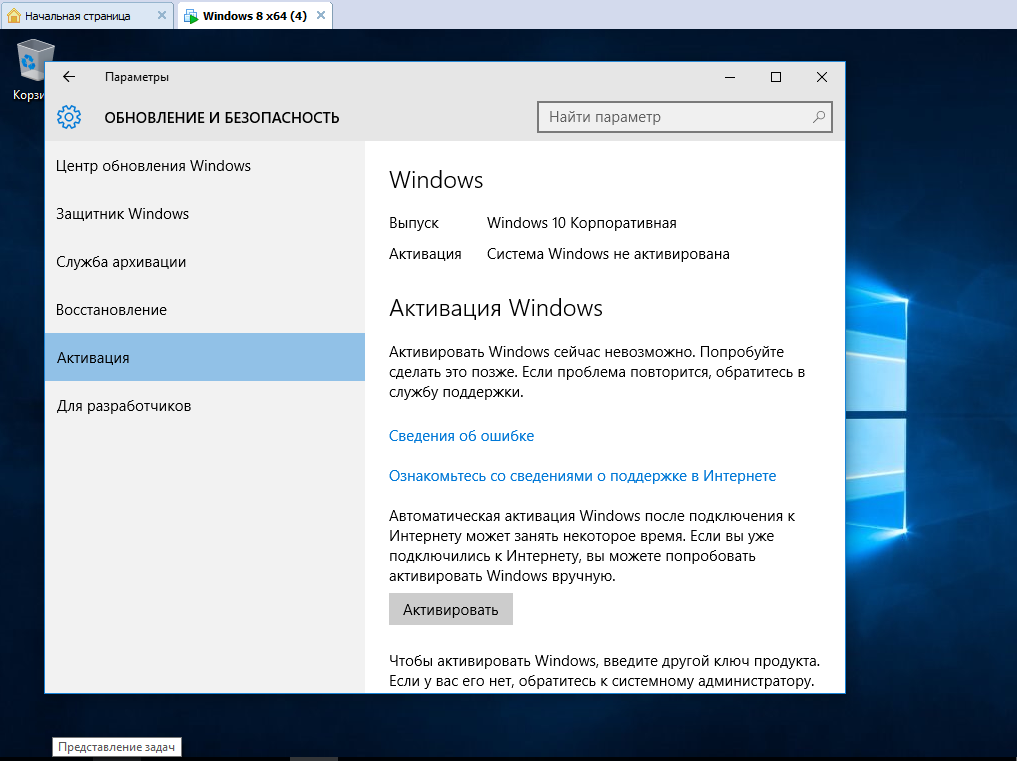
В случае обновления оборудования вам придется повторно активировать установку Windows 10 с помощью автоматической телефонной службы. Поэтому добавление оперативной памяти, нового жесткого диска, твердотельного накопителя или нового графического процессора не должно вызвать у вас никаких проблем. Если у вас еще не истек годичный период обновления, вы можете переустановить старую операционную систему и выполнить обновление оттуда. Многословно, но почти гарантированно сработает.
ОЕМ-лицензии по-прежнему остаются одноразовыми, привязанными к вашему оборудованию. Розничные лицензии по-прежнему позволяют вам переносить установку с одной системы на другую при условии, что вы храните ключ продукта в безопасном месте.
NB: Цифровое право не полностью заменило ключи продукта, но лицензионные ключи Windows 10, по-видимому, относятся к универсальному типу, то есть ключи не уникальны для вашей активации.
Предположение : Я знаю, что существует огромная неопределенность в отношении статуса активации Windows 10 после обновления оборудования. Этот автор утверждает, что после того, как вы обновите существующую операционную систему до Windows 10, ваш ключ продукта будет помечен как таковой. Любое обновление вне годового периода обновления будет повторно активировано, если вы не нарушаете условия лицензионного соглашения.
Этот автор утверждает, что после того, как вы обновите существующую операционную систему до Windows 10, ваш ключ продукта будет помечен как таковой. Любое обновление вне годового периода обновления будет повторно активировано, если вы не нарушаете условия лицензионного соглашения.
Q2: Могу ли я использовать ключ Windows 7/8/8.1 для чистой установки Windows 10?
Да. Начиная с Windows 10 версии 1511 (осеннее обновление), вы можете активировать Windows 10 с помощью ключа продукта Windows 7, 8 или 8.1. См. заявление вице-президента Windows and Devices Group Гейба Ола о регистрации с этими ключами:
.
«Если вы устанавливаете эту сборку (…) и она не активируется автоматически, вы можете ввести ключ продукта из Windows 7, Windows 8 или Windows 8.1, который использовался для активации предыдущей версии Windows на том же устройстве, чтобы активировать Windows 10. переходя к Настройки > Обновление и безопасность > Активация и выбор Изменить ключ продукта, «
Q3.
 Можно ли вообще выполнить чистую установку?
Можно ли вообще выполнить чистую установку?
Конечно. В Windows 10.0 (версия до 1511) выполнить чистую установку Windows 10 можно было только после обновления.
В процессе обновления с Windows 7, 8 и 8.1 до Windows 10 вам был присвоен уникальный идентификатор компьютера – цифровое право, о котором мы упоминали ранее, – связанный с вашей материнской платой. После установки Windows 10 вы можете загрузить новый образ ISO и выполнить чистую установку.
Вы по-прежнему можете инициировать чистую установку таким образом, и Windows 10 должна активироваться автоматически с помощью уникального идентификатора компьютера, хранящегося на сервере Microsoft. В этом случае вы можете не вводить ключ продукта. Вашему компьютеру будет назначен общий ключ продукта до тех пор, пока ваше Цифровое право не будет подтверждено в базе данных обновлений Microsoft.
Начиная с Windows 10 версии 1511, вы можете использовать средство создания носителя Windows 10 для создания установочного носителя Windows 10, установки Windows 10 с нуля и активации чистой установки с помощью ключа продукта Windows 7, 8 или 8. 1.
1.
Q4: Я потеряю свой ключ при обновлении!
Это было бы особенно дьявольски со стороны Microsoft, но это неправда. Однако формулировки, связанные с лицензиями, были особенно запутанными, и мы видели информацию, распространяемую из самых разных источников, что вызывало путаницу.
Корпорация Майкрософт обновила лицензионное соглашение, чтобы учесть изменения в правах на передачу, сохранив при этом основные условия лицензирования. Это означает, как упоминалось выше, что OEM-лицензии привязаны к устройству, на котором они продаются, розничные копии могут перемещаться с одного устройства на другое при условии, что старая копия будет удалена первой.
Лицензионное соглашение также защищает ваши права на понижение версии, если вы недовольны обновлением до Windows 10. Однако изменения, как и следовало ожидать, не всех удовлетворили.
Q4a: Какой тип ключа я получу?
Все ключи будут переведены в разных версиях. Розничные ключи Windows 7, 8 и 8.1 останутся без изменений.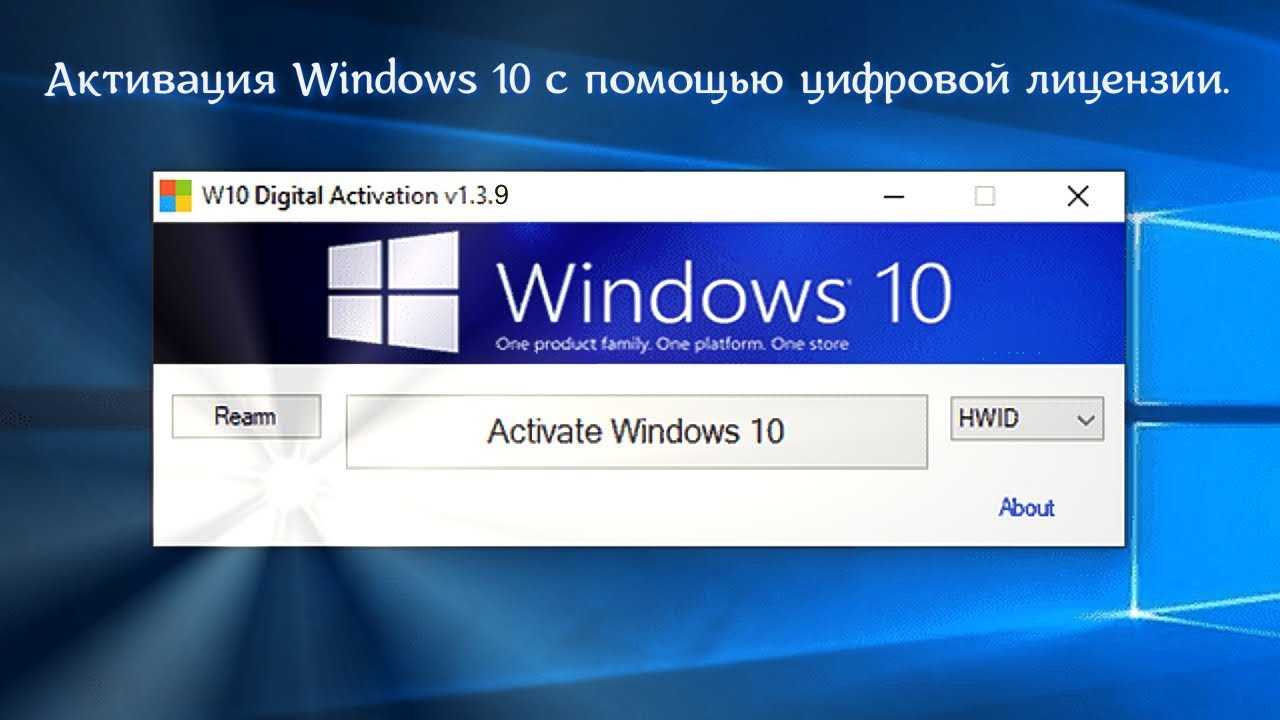 Аналогично OEM и клавиши регулировки громкости и т.д. и т.п.
Аналогично OEM и клавиши регулировки громкости и т.д. и т.п.
Q5: Могу ли я перенести свою лицензию Windows 10 на новый компьютер?
Как и в случае со старыми лицензиями Windows, это зависит от типа лицензии, которую вы хотите перенести. Вы можете использовать средство диагностики Microsoft Genuine Advantage Diagnostics, чтобы узнать тип вашей лицензии. Скачайте и запустите инструмент. Вы увидите свой статус проверки, ключ продукта и, что важно, тип идентификатора продукта.
Если у вас есть розничная лицензия, вы можете без проблем перенести лицензию Windows 10 на новый компьютер. Вы не можете перенести свое Цифровое право на новую систему.
Q6: Я купил Windows 10; Имею ли я цифровые права?
Нет. Только пользователи, выполняющие обновление с законных лицензий Windows 7, 8 и 8.1, будут использовать цифровые права для защиты своей активации Windows 10. Пользователи, покупающие новые блестящие лицензии Windows 10, должны будут вводить свой ключ продукта как обычно, будь то цифровой или дисковый.
В7. Станет ли моя неоригинальная копия законной?
Нет. Вы будете обновлены, но ваша копия будет помечена черной меткой, и она не будет поддерживаться. Это означает отсутствие обновлений безопасности или функций.
Однако , в течение начального периода обновления после даты выпуска 29 июля ряд пользователей сообщали, что их неоригинальные копии Windows 7, 8 и 8.1 получали обновления через приложение Windows Update/Get Windows 10, при этом несколько из этих обновлений, показывающих статус «Windows активирована» вместе с блестящим новым идентификатором продукта.
Тем не менее, положительных отзывов значительно больше, чем отрицательных: многие пользователи-пираты сообщали о запросах «заплати и активируй», вероятно, связанных со взломом, используемым для активации Windows 7, 8 или 8.1. В процессе обновления каждый пользователь будет обновлен до версии Windows 10, соответствующей этой матрице, и пираты последуют тому же примеру.
Вопрос 8.
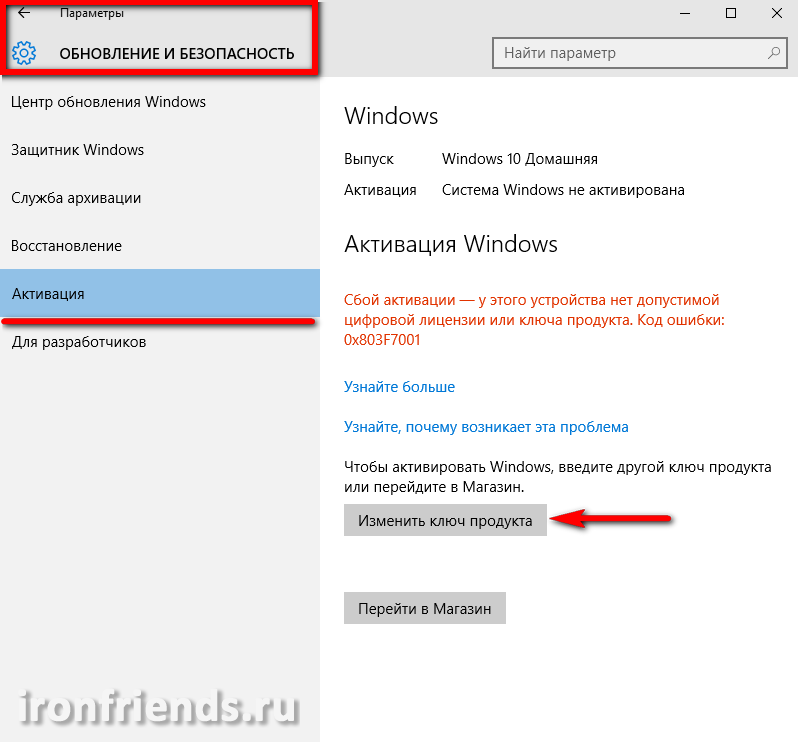 Почему моя версия Insider Preview не активировалась?
Почему моя версия Insider Preview не активировалась?
Хотя многие ожидали, что их копии программы Windows Insider будут активированы бесплатно, это не совсем так. Моя собственная версия полностью активировалась во время запуска Windows 10, но после обновленной сборки вернулась к пробной копии. Другие сообщили, что их активация осталась нетронутой. Казалось бы, совсем удачно!
Вы по-прежнему можете подписаться на Windows Insider Preview здесь.
Q9: Помогите! Ничего не происходит!
Сначала проверьте Настройки > Обновление и безопасность > Активация , чтобы увидеть текущий статус активации. Если вы активированы, ура! Если нет, то есть ряд причин и столько же способов исправить это.
Если вы видите «Подключение к Интернету для активации Windows», выберите Активировать , чтобы вручную начать процесс активации. Если это не сработает, Microsoft рекомендует обратиться в службу поддержки.
Если вы уверены, что выполнили обновление с использованием легитимной лицензии Windows, разумно немного подождать, пока Windows активируется сама по себе в фоновом режиме.
Q10: Помогите! Ничего не происходит
и Я не хочу ждать!
Если не хотите ждать, попробуйте сделать две вещи.
Автоматическая активация по телефону . Нажмите Windows+R или введите эту команду прямо в строку поиска: SLUI. ЕХЕ 4 . Диалоговое окно предложит список стран. Выберите свой из выпадающего списка, и он покажет вам как бесплатный номер для звонка, так и ваш идентификатор установки.
На этом этапе запишите идентификатор установки и позвоните по этому номеру. Автоматизированная система прочитает вам ваш установочный ключ. Используйте Enter Confirmation ID для подтверждения установки.
Принудительная активация: Откройте командную строку с повышенными привилегиями. Нажмите Windows+R , за которым следует CMD . Либо щелкните правой кнопкой мыши меню «Пуск» и найдите Командная строка (Администратор) .
После открытия используйте команду vbs –rearm для повторной попытки активации. Вам придется перезагрузить компьютер, чтобы процесс завершился. При перезагрузке введите ключ продукта.
Если вам все еще не повезло, снова откройте командную строку с повышенными правами и введите slmgr.vbs /ato . Эта команда принудительно проверяет лицензию Windows 10.
Наконец, если вы не можете ввести ключ продукта после каждой из приведенных выше команд, попробуйте slmgr.vbs /ipk XXXX-XXXX-XXXX-XXXX , заменив X на ваш ключ продукта.
Эти методы можно использовать для устранения ряда распространенных сообщений об ошибках, таких как 0XC004E003, 0x8007000D, 0x8007232b или 0x8007007B. Более распространенные коды ошибок см. в следующем разделе.
Общие коды ошибок
Это наиболее распространенные коды ошибок, возникающие в процессе активации Windows 10. Большинство из них можно исправить с помощью одного из вышеупомянутых исправлений.
Ошибка 0xC004C003: этот ключ продукта не работает
Вы можете столкнуться с этим кодом ошибки, если вы выполнили чистую установку Windows 10 без предварительного обновления с Windows 10. Это было обычным явлением после выхода Windows 10. выпуске, но была частично исправлена обновлением Windows 10 версии 1511, позволяющим активировать Windows 10 с помощью ключа Windows 7, 8 или 8.1.
Это также код ошибки, который возникает, если серверы обновления Windows 10 заняты во время запроса. Если это так, вы можете немного подождать или перейти к Настройки > Обновление и безопасность > Активация и выберите Активировать .
Если вы по-прежнему сталкиваетесь с ошибками после обновления, возможно, стоит вернуться к предыдущей установке Windows и активировать эту версию.
Ошибка 0xC004F034: Лицензия не найдена или недействительна, Ошибка 0xC004F050: Введенный ключ продукта не работает, Ошибка 0xC004E016: Ошибка при установке ключа продукта
Эта ошибка обычно возникает при вводе недопустимого ключа продукта или ключ продукта, относящийся к другой версии Windows.
Однако в Windows 10 версии 1511 это изменится, что может устранить некоторые из этих ошибок.
Ошибка 0xC004C4AE: проверка подлинности обнаружила поддельные двоичные файлы Windows, ошибка 0xC004E003: служба лицензирования программного обеспечения сообщила, что оценка лицензии не удалась
Эта ошибка может появиться, если вы ранее устанавливали стороннее программное обеспечение в своей системе. Это обычно используется для добавления неподдерживаемого языка отображения, хотя это также может быть связано с подделкой подлинной проверки в предыдущей версии Windows.
Вы можете вернуться к предыдущей версии и убедиться, что лицензия, с которой вы обновились, проверена. Если это так, вам, возможно, придется восстановить свой ПК до статуса стороннего программного обеспечения, прежде чем активация будет завершена.
Если ничего не помогает, возможно, вы используете недопустимую версию Windows. Тем не менее, читайте дальше, чтобы узнать больше советов!
Ошибка 0xC004FC03: возникла проблема с сетью при активации вашей копии Windows
Это ошибка сети. Если вы выполнили обновление с предыдущей версии Windows, возможно, вы еще не подключены к Интернету. Убедитесь, что у вас установлены необходимые драйверы для доступа в Интернет, и выполните активацию.
Если вы выполнили обновление с предыдущей версии Windows, возможно, вы еще не подключены к Интернету. Убедитесь, что у вас установлены необходимые драйверы для доступа в Интернет, и выполните активацию.
Точно так же настройки вашего брандмауэра могут блокировать активацию. Проверьте свои настройки, но если проблема не устранена, Microsoft рекомендует обратиться в службу поддержки.
Ошибка 0xC004C008: сервер активации сообщил, что ключ продукта превысил предел разблокировки
Если вы использовали свой ключ продукта для активации другой установки Windows 10 или имели OEM-лицензию, вы можете столкнуться с этим кодом ошибки. Здесь есть два пути действий: проверить, действителен ли ваш ключ продукта и/или вернуться к предыдущей версии Windows и подтвердить активацию, или обратитесь в службу поддержки, чтобы обсудить статус вашего ключа продукта.
Возможно, ваша предыдущая лицензия Windows была недействительной; в этом случае вам придется приобрести новый ключ продукта Windows 10. Если вы приобрели дешевый лицензионный ключ, возможно, вас поймали и продали корпоративную лицензию, которая была заблокирована задним числом. См. также следующий код ошибки.
Если вы приобрели дешевый лицензионный ключ, возможно, вас поймали и продали корпоративную лицензию, которая была заблокирована задним числом. См. также следующий код ошибки.
Ошибка 0xC004C020: сервер активации сообщил, что ключ многократной активации превысил свой предел
Эта ошибка возникает, если корпоративная лицензия была активирована на большем количестве систем, чем разрешено Условиями лицензирования программного обеспечения Microsoft. Однако это может означать разные вещи для разных пользователей.
Если вы работаете в организации или для организации, использующей ключи корпоративного лицензирования, обратитесь в ИТ-отдел и объясните, что произошло. Они должны быть в состоянии направить вас в правильном направлении.
Если вы являетесь физическим лицом, купившим корпоративную лицензию, свяжитесь с продавцом и попросите обменять или вернуть деньги.
Практически гарантировано, что кто-то разделит с вами вашу боль, а это означает, что быстрый онлайн-поиск кода ошибки, о котором идет речь, обычно может выявить некоторые часто встречающиеся проблемы и способы их скорейшего устранения.
Обзор активации
Корпорация Майкрософт изменила способы распространения и активации лицензий, но это не должно вас беспокоить. Постоянные спекуляции вокруг новых методов не должны ни к чему привести; Microsoft зарабатывает деньги, не вызывая серьезных проблем с общественностью, еще больше отталкивая людей и не нанося вреда в значительной степени положительной репутации, которой сейчас пользуется Windows 10.
Неудивительно, что Microsoft не раскрывает подробностей своей службы активации. Windows 7, 8 и 8.1 были взломаны в течение нескольких месяцев после их выпуска, и Windows 10 не стала исключением. Microsoft может рискнуть, что любая предоставленная информация станет оружием для взломщиков.
Суть активации Windows 10 заключается в бесплатном обновлении существующей версии. Важно помнить, что процесс обновления включает в себя уникальный процесс идентификации машины, гарантирующий, что сведения о вашей машине будут записаны в большую базу данных активации Windows 10, и сертифицирует вашу лицензию для повторного использования в будущем.

